A8のセルフバックでCookieの保存設定がうまくいかない
A8のセルフバックってお得ですよね。
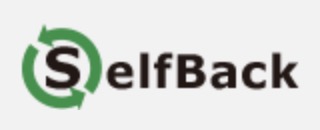
最近よく使うのですが、「Cookieの設定を変更してください!」と表示されて、かつ指示通り設定してもうまくいかなかったのですが、最近対処方法を見つけたので紹介します。

↓A8のGoogle ChromeでのCookieの設定方法の指示(これでは何故かうまくいかない)

Mac + Google Chromeでの対処方法をご紹介します。
ちなみに私のケースではUdemy.comという学習動画サイトの講座を25%割引で購入できるというセルフバックを利用したい時にこれにハマりました。
Cookieの保存が個人の情報に密接に関わっているセンシティブなものであるという認識に世界的に変わってきたため、Cookie自体を簡単に保存できない仕様になってきていると思われます。
Google Chromeでの設定
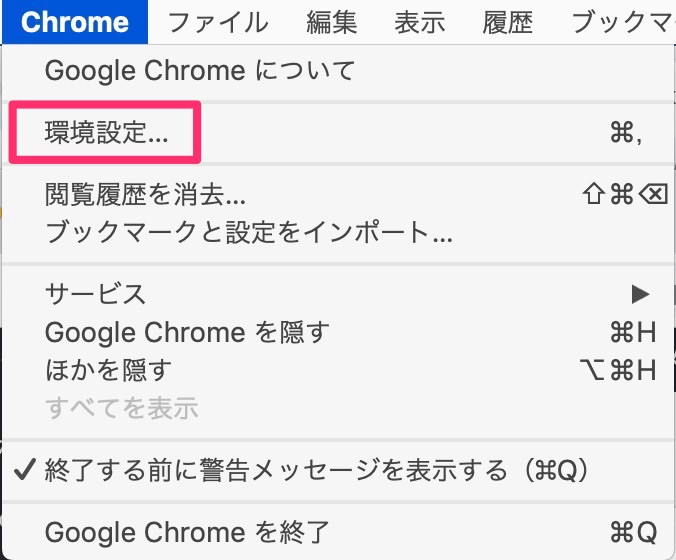
Chromeの環境設定をクリックする。
設定画面が表示されるので下の方にスクロールする。
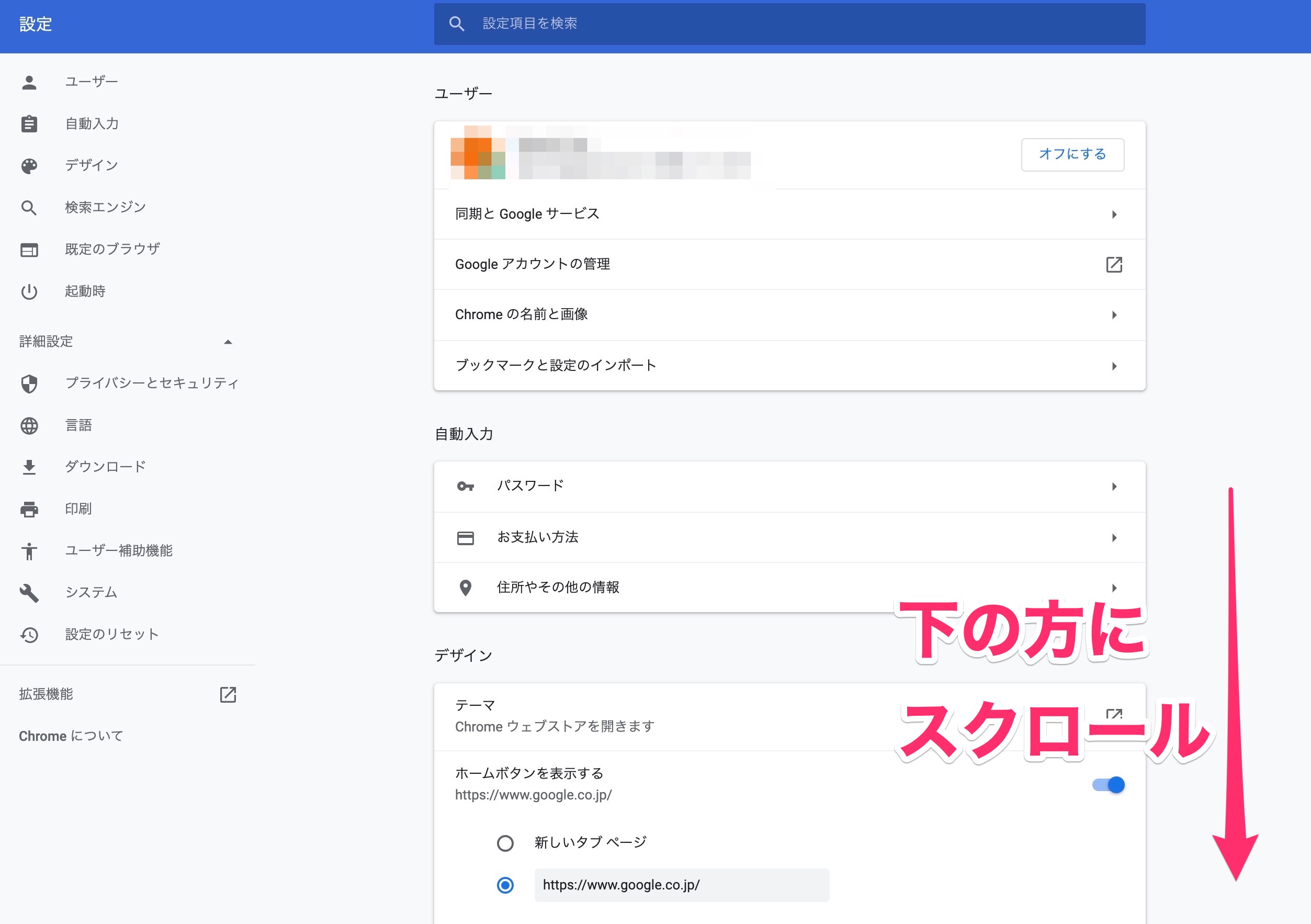
下の方にスクロールしていくと、
詳細設定が表示されるのでこのボタンをクリック。
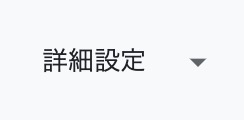
『プライバシーとセキュリティ』から『サイトの設定』をクリックします。
『サイトの設定』から『Cookieとサイトデータ』をクリックします。
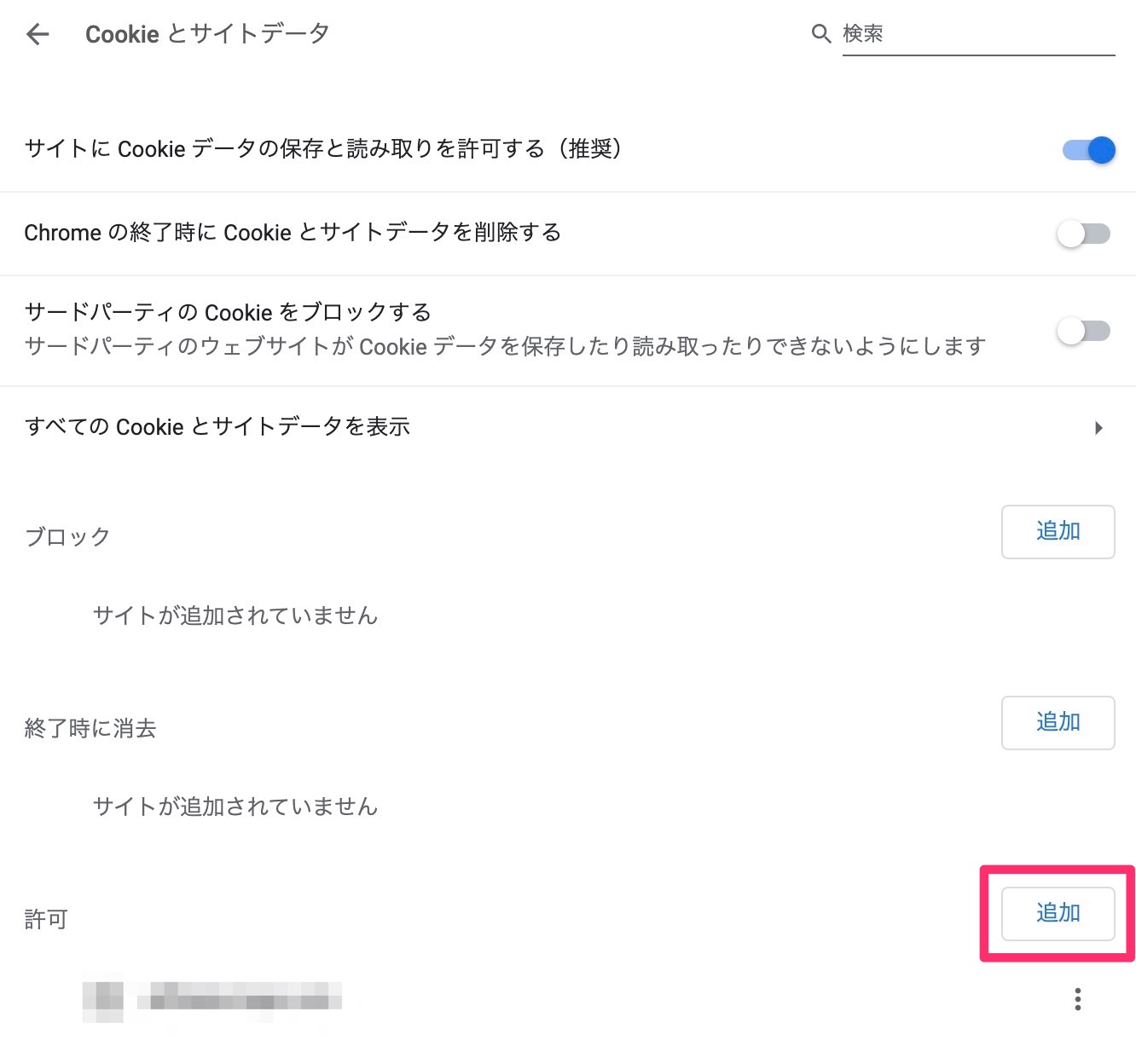
許可のところの追加をクリックします。
サイトの追加というフォームが出てくるのでサイトのところに自分がセルフバックしたい先のサイトのURLを記入して追加ボタンを押します。
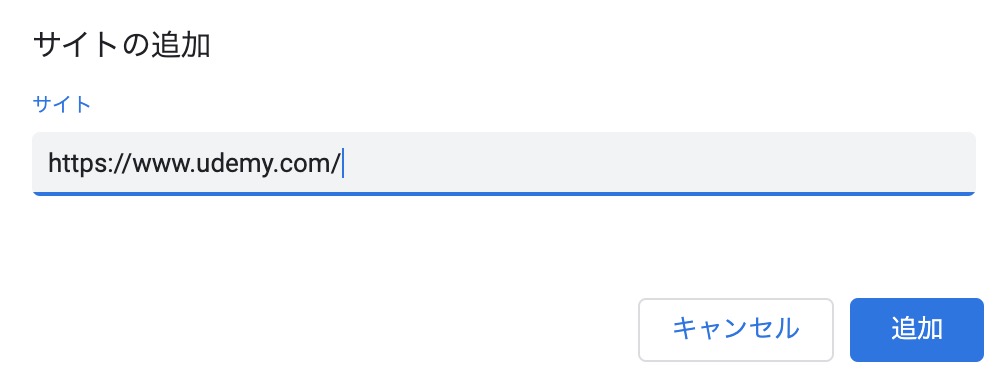
今回のケースではhttps://www.udemy.comを記入して追加しました。
許可のところに追加されます。

Udemyのセルフバックページから『セルフバックを行う』をクリックしてみましょう。
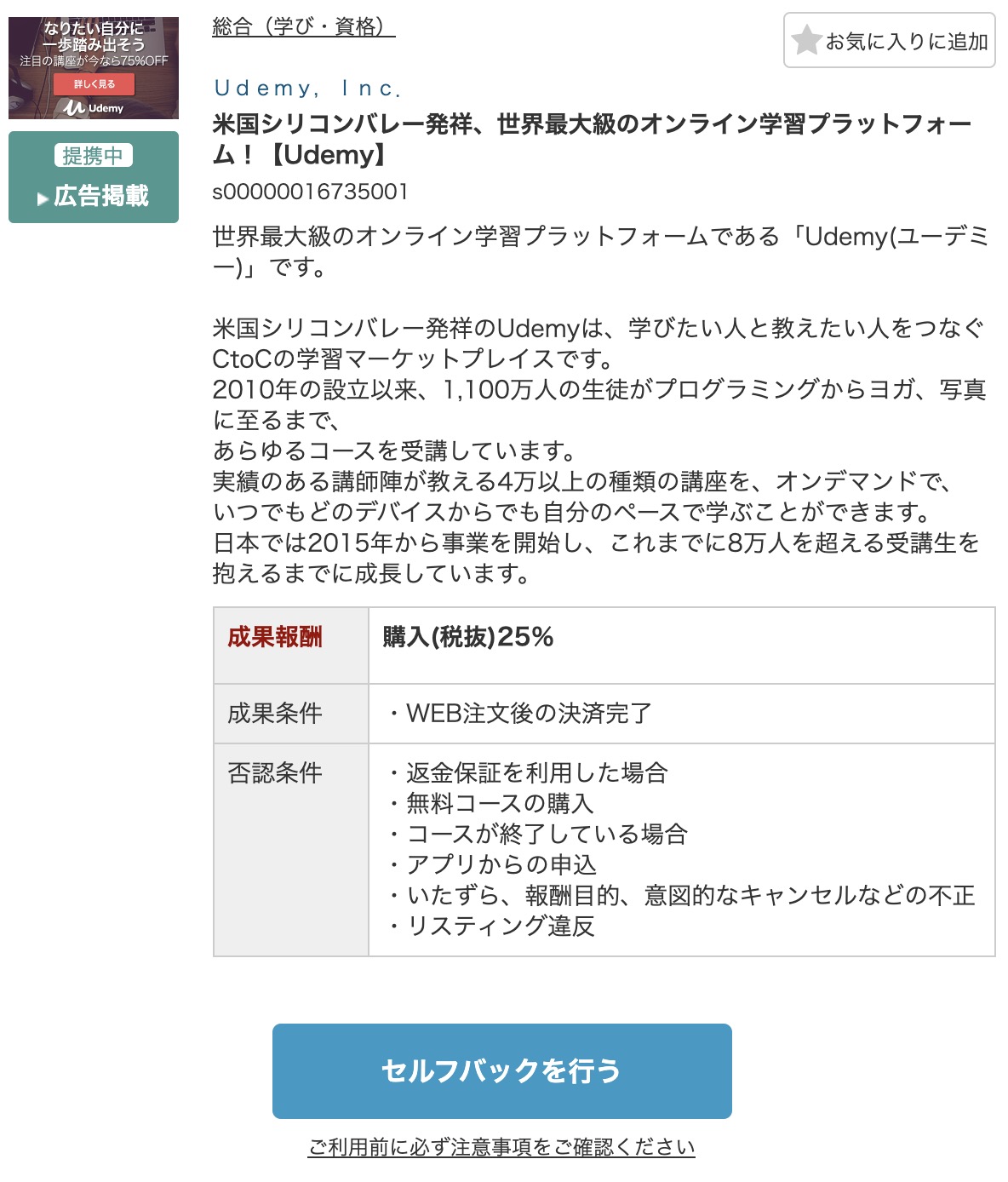
これで、「Cookieの設定を変更してください!」は表示されずに、うまくいくはずです。
どうしてもChromeでうまくいかない場合
Chromeのバージョンが更新されたせいか上記の方法でうまくいかないことがあります。
そういう場合は、Chromeを使用するのをあきらめてFirefoxを利用しましょう。
Firefoxでセルフバックは問題なく発生しています。




コメント